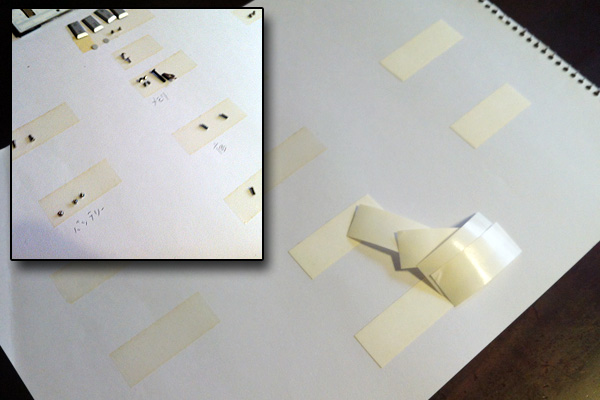PowerBookG4のSSD化
 春爛漫を通り越していきなり梅雨に突入するんちゃうかと言うぐらいのノリですがみなさんいかがお過ごしでしょうか?
春爛漫を通り越していきなり梅雨に突入するんちゃうかと言うぐらいのノリですがみなさんいかがお過ごしでしょうか?
なんか、どうしても「春爛漫」という言葉がウキウキモードな位置づけになってしまうんですが、この「春爛漫」という響きはやっぱりいいですよねぇ。
ま、そんなわけで、梅干しを納豆に入れて撹拌したものをつまんで晩酌中なわたくしですが、ちょっとその時間を利用してブログ更新しよかなというところでございます。
晩酌中やから!というもなにも、基本ブログ書い晩酌中となっておりますので、通常の常識ある人間ぽい状態とはちょっと違うと思っといてください。w(0´)w
で、今回は何の記事かというとちょっとツイッターでも前書きしましたが「PowerBookG4改造」についてです。
でもね、これお気づきの通り古い機種の記事になりますんであんまり需要無いかと思いますが、まぁ1つのネタとしてアップしておきたいと思います。
だいたい古いノートですが、それでもまだまだ使えるしもったいないでしょ?しかも、やっぱりPowerBook2400愛好だった者とすればPowerBookG4 ’12はものすごく魅力的なラップトップだったのです。(当時)
実際その当時は、あの3400cがメインで2400もあった感じですが、当時最速と言われてたあの高価な3400c(映画インディペンデンスデイに使われてたPowerBook)よりも安くて早いからどうも愛着ありで今も使っているのです。
もちろん自宅&出張用としたサブでね。
で、なんでパワーPCの古いのを使うかと言うと、大きな要因としてソフトが使えるということ。
なんかCS系のアドビ製アプリケーションは使い勝手悪くまた重くて手になじまないのです。
イラストレーターなんか、やっぱり10まで。
印刷系になると今でも8で保存しておいたりするぐらい。
とりあえず、そんな蘊蓄はさておき、改造についてを進めましょうね。
まず、なんで改造する事になったかというと、HDの寿命への懸念+それによって速度が遅いんちゃうの?っていう疑問。
実際めちゃ遅いw
Intelマックを使ってるとものすごく遅くて、ものによっては処理完了するまでに朝刊来る方が早いんちゃうかと思うぐらい処理能力がおっとりさん。
だからこの際、HDをSSDに交換すりゃちょっとは変わるんちゃうかという判断になってのです。
でも、たぶん…たぶんあんまりかわらんやろうと。
実際にはプロセッサが低能力なわけで、その脳みそがそのままならばまず無理やろとなったのですが、無駄なあがきをどれだけできるかという密かな抵抗も楽しみたいですやん?w
メモリの積み限界もあるし、とりあえずはまずSSDから行かせてもらいます。
ではまず解体せにゃ話にならんので…
まずSSDを何にすればええかという問題があります。
そりゃよくSSDっていろんな所でよく「相性」悪いとダメ的な記述もあるので一応調べておいた方がいいでしょうね。
おまけに、昔のパソコンなんて合うものがどれほど存在するのかということもよく頭に入れておかないといけません。
で、今は個人的にこれでええかなということで「CFDの128」を選びました。
シー・エフ・デー販売 6Gbps対応 2.5inch SSD MicronC-400採用 512GB CSSD-S6M512NM4Q
これも今ではかなり在庫薄なのでそろそろやばいですよね。
PowerBookはかなり分解するに重労働でビスも小さいため前準備をしておくと楽なこともあり、このように両面テープを画用紙(別に画用紙でなくて良い)に貼ってそれぞれの位置を示す記述があればまず組み立てに迷わない。
しかも、両面テープなので、少々の揺れに対してもビスが転がったりせずかなり安心なのです。
基本的におすすめな段取りw
これは当たり前です。
それで次はメモリスロットの取り外し。
4つのビスを外すだけでOK
ビスを4つ外したらメモリを取り外します。
両側にある突起を外側にクッと広げポコッと起き上がりますので水平方向に引き抜きます。
当然やさしく、女性をエスコートするように(*´∀*)
ちょっと引き抜きしにくい事もあるでしょうが気合いを入れれば大丈夫です。
↑ ↑ ↑
次は、このバッテリー内の壁面ビス3つを取り外していきます。
で、画像右側にWi-FiのMac Extremeスロットがありますが特に取り出しておかないといけない事はないので(たぶん)そのままでいいでしょう。
外すなら、アンテナの取り外しが固いので気をつけてください。
個人的には位置的に部品的にあまり影響無いとの判断で取り外してません。
このフタってのはシールなのでピンセットで取り除くと良いでしょう。
画像の通りね。
とにかく次のキーボードの取り外しは注意が必要。
キーボードを外す時は、ケーブルの取り外しが厄介です。
自分はかぎ爪みたいな引っかけ機具で「くいっくい」とちょっとずつ浮かしながらコネクタを取り外しました。
とにかくリーチが短くて外しにくいですが、このエリアを抜ければほぼ後は楽です。
で、次はひっくり返して裏面を外して行きます。
ヒンジ部分の底面と下側のビス(裏返した状態での位置での)を外しちゃう。
あかん、眠たい…
こじ開けるものがなかったので、急遽バターナイフでこじ開けましたw
眠すぎて文章タイピングでけへん!w
今日はこのまま保存で明日またやります。
ハイ復活登場!
えーっと、(C)が取り外し厄介なところです。
その他1〜12までのビスが外します。
この(B)ってとこですが、ここ注意してくださいね。
ここは、トラックパッドに関わるところですので、差し込み舌がトラックパッド不能なら差し込み完璧か要チェック!
だいたい差し込み不良な場合にトラックパッド不良になります。
復活しました!というか、今上記より数日経っての記入でおますw
よし、がんばって仕上げよう!
では、次いきます。
2カ所HDの留ビスを外し、HDを取り出します。
取り外したら固定金具を外しておきます。
で、SSDを同じように取り付け、元のHDに付いているゴム製リングを取り付けます。
これがあることで振動を防げます。
ただ、SSDなのでその振動ってのが影響多いかどうかはありますが、一応つけていた方が固定か安定します。
あとはこのリバースで取り付けて現状回復してください。
結果、キーボード上のファンクション11が壊れたというw
パンタグラフに付ける爪折れです。
取り外す時は十分気をつけて下さいね。
で、実際取り替えてどうかと言う事ですが、立ち上がりとシャットダウンめっちゃ早くなったということ。
その他、熱が少し下がった、ネットしていてレスポンスが良くなった。
くるくるが少なくなったし、出て来てもくるくるの終わりが早くなった。
結局、1万6千円ほどのSSDに替えた事で、十分その恩恵を受けてこの古い機種でもそこそこ使えるようになりましたよ。
次は、コレに関わる便利機能やら設定関係、しんどかったもう二度とやらへんわトークも含め投稿します。
ごめん!今日も酔ってるからこのへんで離脱!
質問解る範囲ならお答えしますw
あ、次はそのSSDのフォーマット方法などデータ関係を書かないといけませんな。
そのままじゃ認識しないので使えませんからね。
次回にがんばります。
関連記事
記事はありませんでした
- PREV
- だいたい規則が甘いねん ぺろぺろ
- NEXT
- MacのSSD化でフォーマットできない!場合…